¿Cómo eliminar tus audios recibidos en Messenger? - Rápido y fácil
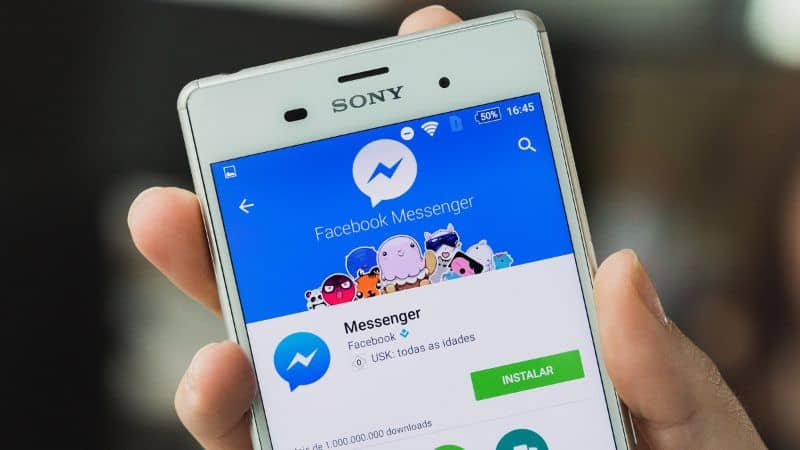
Uno de los inconvenientes más comunes que suele suceder en la mayoría de personas que utilizan Facebook Messenger, es que no saben cómo eliminar los mensajes, o archivos que reciben o envían en alguna conversación, si este es tu caso no te preocupes, ya que en este artículo vamos a mostrarte cómo hacerlo.
¿Qué hacer para anular un mensaje de audio ya enviado?
La aplicación de Facebook Messenger, entre sus diversas actualizaciones logró incorporar la función de eliminar los mensajes luego de haberlos enviado, una opción que ya podíamos usar en WhatsApp, pero que ahora podremos utilizarla en Messenger.
Sin embargo en caso de que quieras eliminarlo para todos, tendrás cierto tiempo luego de haberlo enviado para poder anularlo y evitar que la persona o el grupo en el que lo hayas enviado puedan verlo, para anular el mensaje, Messenger te ofrece dos opciones las cuales son:
Sólo para ti
La primera opción que ofrece la aplicación para poder eliminar un mensaje o audio ya enviado, es que puedas eliminarlo solamente para ti, esta opción básicamente es para poder limpiar el chat, y borrar cualquier mensaje innecesario que ya no quieras tener en la conversación de Messenger.
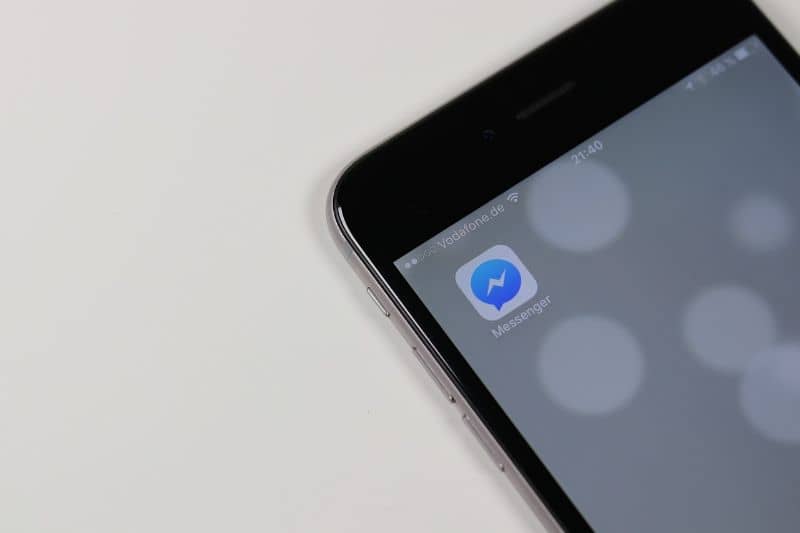
Opción para todos
Al eliminar un mensaje para todos los integrantes del grupo, o la otra persona del chat, hará que ninguno pueda volver a ver el mensaje, audio o archivo que hayas enviado, en este caso solo podrás eliminar el mensaje para todos en un tiempo determinado luego de haber enviado el mensaje.
De haber pasado dicho tiempo se deshabilitará la opción de poder eliminar el mensaje para todos, para que nadie pueda verlo, sino que solamente podrás eliminarlo para ti mismo, cabe destacar que al hacer esto, el mensaje todavía podrá ser visto por las otras personas.
¿Cómo borrar los mensajes de audio que están en Messenger?
A continuación vamos a mostrarte cómo borrar un mensaje de audio en Facebook Messenger, dependiendo del dispositivo que estés utilizando.
Con tu ordenador
Primero deberás acceder en la página de Facebook e iniciar sesión, luego de haber hecho esto tendrás que acceder a la sección de Messenger, para ello presiona en la burbuja de chat que se encuentra ubicada en la esquina superior derecha de la página, luego presiona en el botón que dice ‘Ver todo en Messenger'.

Si deseas eliminar una conversación completa, tendrás que hacer clic en los tres puntos horizontales de la parte derecha de la conversación, y luego presiona en eliminar. Al hacer esto aparecerán tres opciones, las cuales son ocultar conversación archivar, cancelar y eliminar, si quieres eliminar toda la conversación simplemente presiona en eliminar.
En caso de que quieras eliminar un mensaje en específico, deberás seleccionar el mensaje o archivo de la conversación con el cursor, y luego de ello presiona en los tres puntos horizontales y selecciona la opción de eliminar, en caso de que recién hayas enviado el mensaje, podrás tener la opción de eliminarlo para todos.
Desde cualquier móvil
Para ello simplemente tendrás que ingresar en la aplicación, y luego en la conversación que desees eliminar un mensaje, para poder hacerlo mantén presionado sobre el mensaje o archivo que desees eliminar y luego selecciona de que forma lo quieres borrar.
Al igual que en el caso del ordenador, si recién enviaste el mensaje o archivo, podrás eliminarlo para todos, es decir para que ninguno de la conversación pueda volver a ver el mensaje, en caso de que hayan transcurrido 10 minutos luego de haber enviado el mensaje, solo podrás eliminarlo para ti, lo que significa que las demás personas podrán verlo.
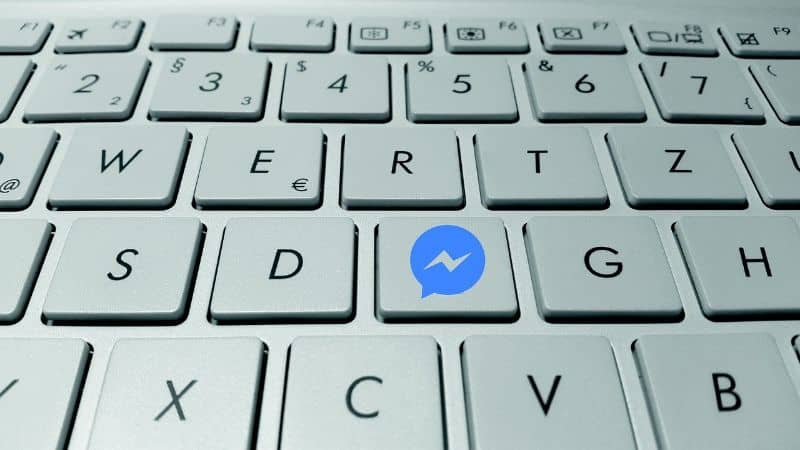
¿De qué manera borrar una conversación completa en Messenger?
También puedes optar por eliminar una conversación completa en esta plataforma, en caso de que quieras eliminar todos los mensajes, archivos e imágenes que se hayan enviado, para ello puedes seguir los pasos que te mostraremos a continuación:
Versión web
En el caso de utilizar Facebook desde un ordenador, tendrás que ingresar a la página oficial de Facebook, y acceder a tu cuenta, luego de ello presiona en el icono de burbuja para poder acceder a los chats, una vez aparezca el menú de opciones de las conversaciones selecciona la conversación que deseas limpiar.
Para ello presiona en el icono de las tres líneas horizontales, y selecciona la opción de eliminar conversación, y listo se limpiarán todos los mensajes que se encuentren en la conversación.
En la aplicación
En el caso de los Smartphones, también puedes eliminar una conversación de Messenger completa, para poder hacerlo deberás abrir la aplicación de Facebook Messenger, y luego accede a la conversación que deseas eliminar, una vez dentro presiona en el icono de más opciones.
Luego de ello presiona en el icono de los tres puntos para acceder a más opciones de la conversación, una vez dentro tendrás que presionar en la opción de eliminar conversación.
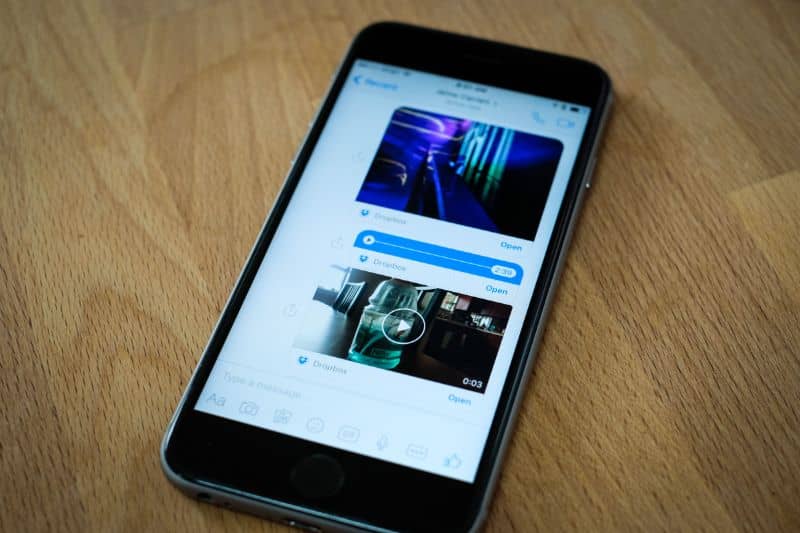
¿Cómo se comparte un audio de Messenger a otras aplicaciones?
También es posible poder compartir un audio de Facebook Messenger a otra aplicación, en el caso de los teléfonos simplemente debes ingresar a los archivos de la aplicación de Messenger, y encontrar el audio que desees enviar, una vez lo tengas mantén presionado sobre el, presiona en la opción de compartir, y elige la aplicación donde lo quieras enviar.